
Utilizzare le informazioni presenti in Mail in altre app sul Mac
Quando ricevi e-mail che includono inviti, date, orari, indirizzi, numeri di telefono e altri tipi di informazioni simili, puoi utilizzare facilmente queste informazioni nelle app Calendario e Contatti.
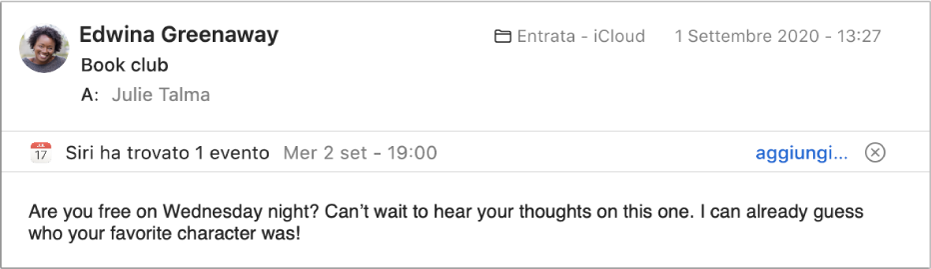
Aggiungere eventi a Calendario
Nell'app Mail
 sul Mac, seleziona il messaggio che contiene il suggerimento di Siri.
sul Mac, seleziona il messaggio che contiene il suggerimento di Siri.Fai clic su Aggiungi per rivedere l'evento suggerito (puoi personalizzarlo facendo clic su Dettagli).
Puoi eseguire una delle seguenti azioni:
Accettare il suggerimento: fai clic su “Aggiungi a Calendario”.
Rifiutare il suggerimento: fai clic sul pulsante Chiudi
 o su Ignora.
o su Ignora.
Se hai un account Exchange, puoi aggiungere gli eventi utilizzando i pulsanti che si trovano nel banner nella parte superiore dell'e-mail. Fai clic su Accetta, Rifiuta, Forse o OK, nel caso degli eventi che sono stati annullati. La tua risposta viene inviata all'organizzatore dell'evento e il calendario sul server Exchange e in Calendario viene aggiornato quando viene sincronizzato con il server.
Aggiungere persone a Contatti
Nell'app Mail
 sul Mac, seleziona il messaggio che contiene il suggerimento di Siri.
sul Mac, seleziona il messaggio che contiene il suggerimento di Siri.Puoi eseguire una delle seguenti azioni:
Accettare il suggerimento: fai clic su Aggiungi (puoi rivedere l'informazione proposta prima di aggiungerla a Contatti).
Rifiutare il suggerimento: fai clic sul pulsante Chiudi
 .
.
Di seguito ti suggeriamo altri modi rapidi di aggiungere una persona a Contatti:
In un'e-mail che hai ricevuto, posiziona il puntatore sull'indirizzo smart, fai clic sulla freccia che compare, quindi scegli “Aggiungi a Contatti”.
Seleziona un messaggio nell'elenco, quindi scegli Messaggio > Aggiungi mittente a Contatti.
Per disattivare i suggerimenti di Siri in Mail, scegli menu Apple 
Per aggiungere eventi ed informazioni a Calendario e Contatti, puoi anche posizionare il puntatore su una data, un orario, un numero di telefono, un'e-mail o un indirizzo fino a quando compare un riquadro, quindi fai clic sulla freccia per eseguire una delle azioni disponibili.